راهنمای حفظ حریم خصوصی با متوقف کردن روش های دسترسی ویندوز ۱۱ به اطلاعات شما
ویندوز ۱۱ به جهت ارائه تجربه کلی بهتر برای کاربران، از روش جمع آوری اطلاعات آنان استفاده میکند. شما باید از چگونگی جمع آوری دیتا توسط ویندوز ۱۱ اطلاع داشته باشید. اما چرا باید به صورت دقیق از نحوه انجام این کار آگاهی پیدا کنید؟ زیرا هنگام به اشتراک گذاری این اطلاعات با مایکروسافت ممکن است برخی از آن ها خواسته یا ناخواسته در معرض خطر باشند و در جریان حفظ حریم خصوصی شما خلل ایجاد کنند.
ما در این مقاله به بررسی ۵ روش جمع آوری اطلاعات شخصی و غیر شخصی شما توسط ویندوز ۱۱ و نحوه متوقف کردن آنها میپردازیم.
۱)ویندوز ۱۱ Telemetry Data را به مایکروسافت ارسال می کند
(Telemetry Data : تله متری ضبط و انتقال خودکار اطلاعات از منابع از راه دور یا غیرقابل دسترسی به یک سیستم IT در مکانی متفاوت برای نظارت و تجزیه و تحلیل است.)
ویندوز ۱۱ به منظور بهبود کیفیت ویندوز و سایر خدمات مایکروسافت، دیتای تله متری را به کمپانی مایکروسافت ارسال می کند. Telemetry Data میتواند شامل اطلاعاتی درباره دستگاه، تنظیمات سلیقه ای کامپیوتر، الگوی استفاده و نرمافزارهای شما باشد. ویندوز ۱۱ تمام این اطلاعات را برای ارائه یک تجربه شخصی سازی شده و بهتر به مایکروسافت ارسال میکند.
در حالی که همه ما دوست داریم شاهد بهبود کیفیت در دستگاه های ویندوزی خود باشیم، نمی توان نگرانی های بالقوه حفظ حریم خصوصی در مورد شرکت هایی که اطلاعاتمان را جمع آوری میکنند، نادیده گرفت. باید درکنار تمام مزایای بالا، خطر دسترسی به اطلاعات توسط افراد فاقد صلاحیت را در نظر بگیریم. اگر داده های ما در دست اینگونه افراد قرار بگیرد امکان هرگونه سواتفاده از جانب آن ها وجود دارد.
اگر احساس میکنید اطلاعات شما در خطر است و برای بهبود ویندوز و سایر سرویس ها، مایکروسافت باید روش دیگری برگزیند میتوانید به راحتی از اشتراک گذاری داده های Telemetry با مایکروسافت را متوقف کنید. درضمن نگران نباشید! با این کار رایانه ویندوز ۱۱ شما طبق معمول بدون افت عملکرد کار خواهد کرد.
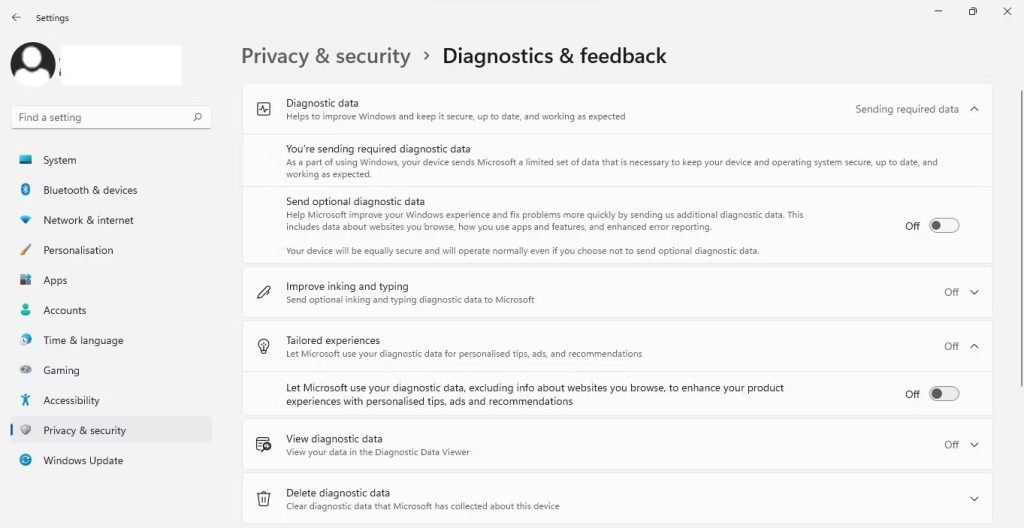
۲)جمع آوری اطلاعات از طریق Advertising IDs
شرکت های فناوری یک مجموعه منحصر به فرد از کاراکترها را به کاربران خود اختصاص می دهند تا به سرعت آنان را شناسایی کنند. این شناسه های منحصر به فرد میتوانند کوکی ها، آدرس های IP، آی دی های دستگاه، آدرس های MAC، کدهای EPC، شماره های ISBN، شماره های D-U-N-S و… باشند. در ویندوز ۱۱ به آن شناسههای منحصر به فرد Advertising ID می گویند.
Advertising IDs یا همان شناسه های تبلیغاتی در ویندوز ۱۱ مسئول دسترسی توسعه دهندگان و شبکه های تبلیغاتی به اطلاعات شخصی و غیر شخصی شما هستند. این اطلاعات برای درک علایق و ترجیحات شما جهت نمایش تبلیغات شخصی سازی شده در اپلیکیشن ها و نرم افزارهایی که استفاده میکنید، آنالیز میشوند. اگر حس میکنید برای حفظ حریم خصوصی تان باید مانع جمع آوری اطلاعات شخصی تان از این طریق شوید، پس آن را خاموش کنید!
نکته: خاموش کردن این ویژگی باعث کاهش تعداد تبلیغاتی که در برنامه ها می بینید نمیشود.
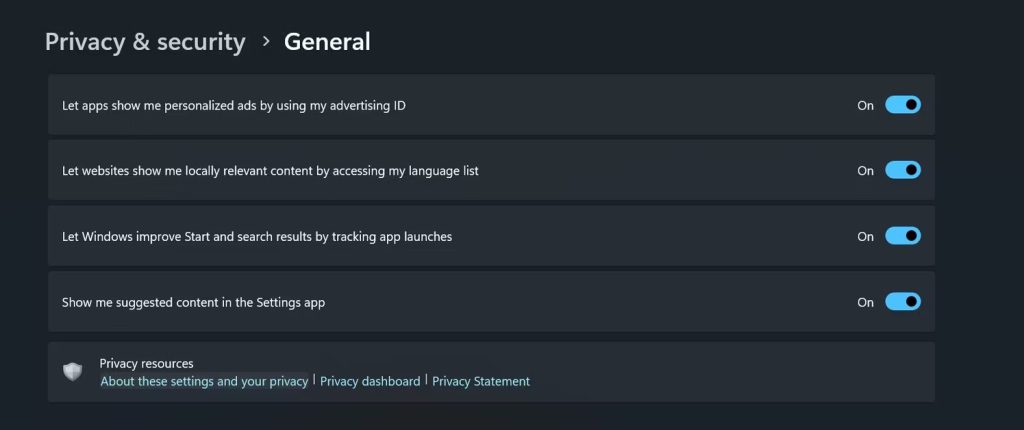
۳)ردیابی لوکیشن در ویندوز ۱۱
برخی از سرویس ها و برنامه ها برای ارائه اطلاعات صحیح به داده های موقعیت مکانی شما نیاز دارند. ویندوز ۱۱ اطلاعات لوکیشن شما را جمع آوری میکند و برای آن ها میفرستد. به عنوان مثال، باید سرویس location را روشن کنید تا گزارش آب و هوای دقیق منطقه شما در برنامه آب و هواشناسی نمایش داده شود. اما در هر حال اگر نگران اطلاعاتتان هستید، همیشه امکان پس گرفتن مجوز دسترسی به لوکیشن در برنامه ها و سرویس ها را دارید.
بیشتر بخوانید: مزیت ها و مشکلات آپدیت ویندوز ۱۱
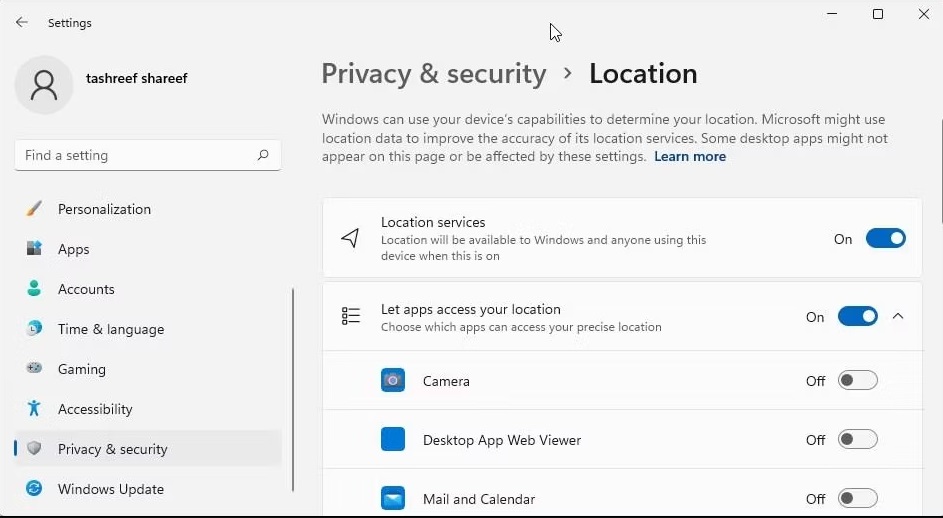
۴)جمع آوری Activity History در ویندوز ۱۱ و تاثیر آن بر حفظ حریم خصوصی
Activity History یکی دیگر از ویژگی های ویندوز ۱۱ است که مایکروسافت از طریق آن انواع مختلفی از اطلاعات کاربران را جمع آوری می کند. این ویژگی شامل وب سایت های بازدیدی توسط شما، خدماتی که استفاده می کنید و فایل هایی که باز می کنید میشود. طبق گفته مایکروسافت، پیگیری کارهایی که در رایانه تان از طریق Activity History انجام می دهید برای بهبود تجربه کاربری ویندوز و خدمات آن ضروری است.
با این حال، Activity History موردی نیست که مایکروسافت همه را مجبور به استفاده از آن کند. این ویژگی را نیز به راحتی میتوانید خاموش کنید!
همچنین میتوانید Activity History تان را پاک کنید، اما انجام این کار احتمالا روی برخی از ویژگی های ویندوز ۱۱ تأثیر بگذارد.
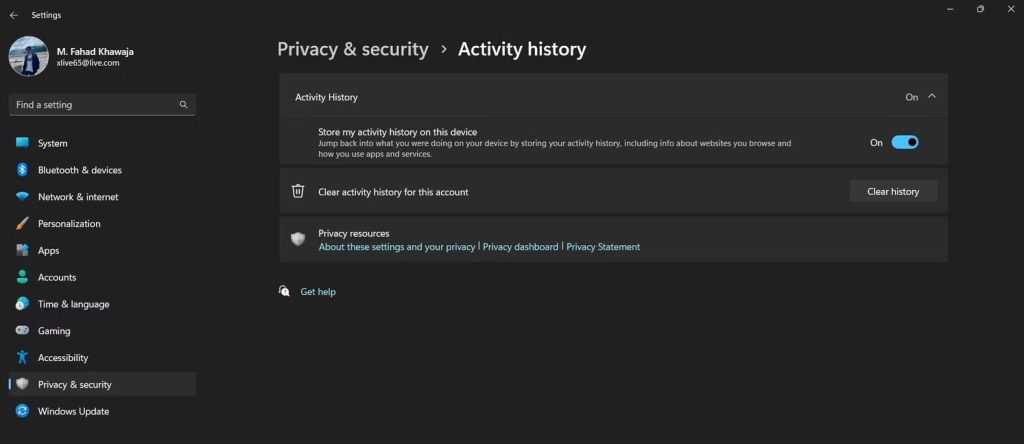
۵)جمع آوری داده های صوتی توسط ویندوز ۱۱
ویندوز ۱۱ میتواند با جمع آوری Voice Data شما راز طریق فناوری تشخیص گفتار آنلاین، آن ها را به سرورهای مایکروسافت بفرستد. اما این کار فقط در صورت روشن کردن مجوز به وسیله شما ممکن است.
برخی برنامه ها از فناوری تشخیص گفتار آنلاین cloud-based مایکروسافت برای ارائه ویژگیهایی مانند: املای صحیح کلمات، فرمان های صوتی و دستیارهای صوتی استفاده می کنند. اگر مجوز جمع آوری اطلاعات صوتی تان را به ویندوز ۱۱ ندهید، نمی توانید به برنامه های ساخته شده با استفاده از این ویژگی دسترسی داشته باشید.
همچنین میتوانید در صورت عدم تمایل، online speech recognition را در ویندوز از طریق برنامه تنظیمات روشن یا خاموش کنید.
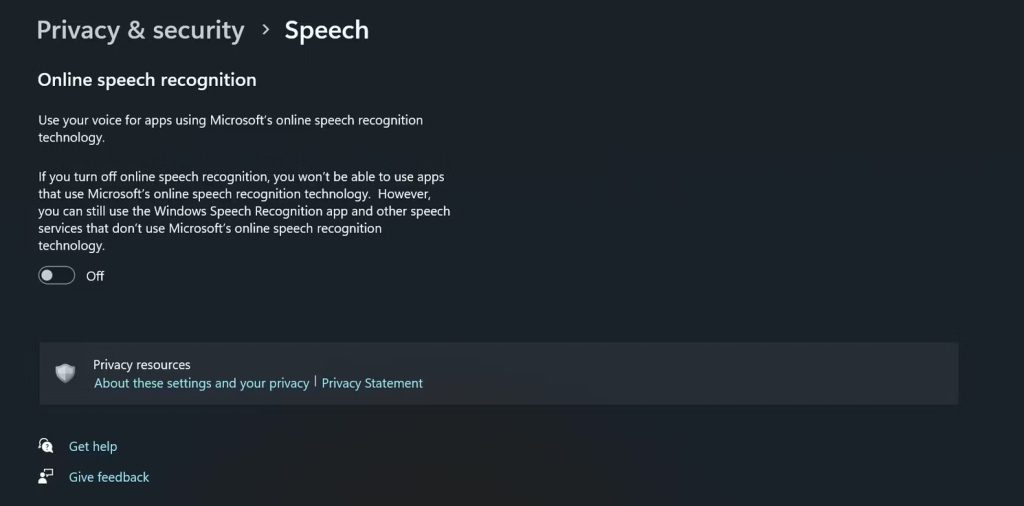
حفظ حریم خصوصی در ویندوز
حفظ حریم خصوصی در ویندوز ۱۱ شامل مجموعهای از تنظیمات و ابزارها است که به کاربران امکان میدهد تا کنترل دقیقی بر دسترسی برنامهها و اطلاعات شخصی خود داشته باشند. ویندوز ۱۱ از ویژگیهای مختلفی برای محافظت از اطلاعات کاربران استفاده میکند، که در زیر به توضیح آنها میپردازیم:
۱٫ کنترل دسترسی برنامهها برای حفظ حریم خصوصی
ویندوز ۱۱ به کاربران امکان میدهد که دسترسی برنامهها به موارد مختلفی مانند مکان، دوربین، میکروفون، فایلها و تنظیمات سیستمی را مدیریت کنند. در بخش Privacy & Security در تنظیمات، شما میتوانید:
- دسترسی به دوربین، میکروفون، مکان و دیگر منابع را برای برنامههای خاص فعال یا غیرفعال کنید.
- برنامههای دسکتاپ و برنامههای فروشگاه مایکروسافت را جداگانه مدیریت کنید تا به برنامههای حساس اجازه دسترسی ندهید.
۲٫ Windows Defender و محافظت در برابر تهدیدات
ویندوز ۱۱ با داشتن Windows Defender، یک آنتیویروس داخلی و پیشرفته، به کاربران کمک میکند تا از سیستم خود در برابر بدافزارها، حملات فیشینگ، و دیگر تهدیدات امنیتی محافظت کنند. Windows Defender شامل ابزارهای زیر است:
- Real-time protection: که به صورت زنده سیستم را برای شناسایی تهدیدات اسکن میکند.
- Cloud-delivered protection: از قابلیتهای ابری برای شناسایی سریعتر بدافزارهای جدید استفاده میکند.
- Ransomware protection: با فعال کردن Controlled folder access میتوانید پوشههای خاص را در برابر باجافزارها محافظت کنید.
۳٫ کنترلهای حریم خصوصی برای مرورگر Edge
مرورگر Microsoft Edge، که با ویندوز ۱۱ ارائه میشود، گزینههای حریم خصوصی متنوعی دارد که شامل موارد زیر است:
- Tracking prevention: این ویژگی به کاربران کمک میکند که از ردیابی آنلاین جلوگیری کنند.
- InPrivate browsing: قابلیت مرور خصوصی که اطلاعات مرورگر شما را ذخیره نمیکند.
- Password Monitor: که هشدار میدهد اگر رمز عبور شما در یک سرقت اطلاعات افشا شده باشد.
۴٫ تنظیمات Microsoft Account Privacy Dashboard
با استفاده از Microsoft Account Privacy Dashboard، کاربران میتوانند اطلاعاتی که مایکروسافت از فعالیتهای آنها جمعآوری میکند، مشاهده و مدیریت کنند. این ابزار به شما امکان میدهد که:
- سابقه فعالیت، جستجوها، و موقعیت مکانی را مشاهده و حذف کنید.
- مجوزهای دسترسی به دستگاهها و دادههای ابری را مدیریت کنید.
۵٫ قفلکردن اطلاعات دستگاه با BitLocker برای حفظ حریم خصوصی
ویندوز ۱۱ برای حفظ امنیت دادهها در برابر دسترسی غیرمجاز، از ابزار BitLocker استفاده میکند که یک سیستم رمزنگاری دیسک است. با BitLocker، کاربران میتوانند دیسکهای خود را رمزگذاری کرده و از دسترسی افراد ناشناس به اطلاعات شخصی جلوگیری کنند.
۶٫ تنظیمات حریم خصوصی برای تبلیغات
ویندوز ۱۱ به کاربران امکان میدهد تا تبلیغات شخصیسازیشده را غیرفعال کنند. برای این کار، در تنظیمات Privacy & Security، میتوانید گزینه Let apps show me personalized ads را خاموش کنید تا برای حفظ حریم خصوصی تان مایکروسافت اطلاعات شما را برای تبلیغات هدفمند استفاده نکند.
آیا امکان تغییر تنظیمات ویندوز ۱۱ برای حفظ حریم خصوصی وجود دارد؟
بله! شما میتوانید جمع آوری اطلاعات در ویندوز ۱۱ را به کل غیرفعال کنید. اما این کار تاثر بدی بر روی سیستم عامل میگذارد. هنگامی که قابلیت جمع آوری اطلاعات با تغییر تنظیمات مختلف به طور کامل خاموش می شود، ممکن است دیگر نتوانید از برخی برنامه ها استفاده کنید.
حفظ حریم خصوصی یک بحث همیشگی و مهم است. اینکه ویندوز ۱۱ توانایی دسترسی به چه اطلاعاتی را دارد و به کدام داده ها نمی تواند دسترسی پیدا کند، کاملا تحت کنترل شماست.
برای حفظ حریم خصوصی ، همیشه باید نسبت هزینه به فایده را برای عدم اجازه به ویندوز ۱۱ جهت جمع آوری اطلاعاتتان محاسبه کنید.
رفرنس ها:
- وب سایت techgenix
- وب سایت trendnet
به صفحه لینکدین ما بپیوندید و از جدیدترین محصولات و خدمات رسام مطلع شوید!
مطالب مرتبط:
شناسایی برنامههای استفاده کننده از اینترنت را در ویندوز ۱۰
ترفندهای اتصال به وای فای بدون رمز
راه های ساده برای افزایش سرعت ویندوز
نحوهی گرفتن بکاپ و ایمیج در ویندوز ۷،۸،۱۰،۱۱
اصطلاح Run as Administrator برای برنامه های ویندوز به چه معناست؟
نحوه حذف فایل های غیرقابل حذف در ویندوز
چگونه مشخصات کارت گرافیک (GPU) هر سیستمی را پیدا کنیم؟(ویندوز۷،۱۰،۱۱)
همه چیز درباره ویندوز ۱۱ + الزامات ،ویژگی ها و آپدیت ها
همه چیز درباره ویندوز ۱۰ + الزامات، ویژگی ها و آپدیت ها
همه چیز درباره ویندوز ۱۲+ الزامات،ویژگی ها و آپدیت ها
۴ راه حل سریع و آسان برای آپدیت درایور ویندوز
آموزش روش های حذف دائمی فایل ها از ویندوز
بررسی ۲۰ مورد از رایج ترین مشکلات ویندوز ۱۰ و ۱۱ + راه حل
چگونه مشکل نصب نرم افزار در ویندوز ۱۱ را برطرف کنیم؟
مقالات مرتبط
هیچ مقاله ی مرتبطی یافت نشد


بازتاب: آیا ویندوز 12 رایگان خواهد بود؟ - سخت افزار سازان رسام